إليك خطوات إزالة الطقس والأخبار من شريط مهام ويندوز 10.
حيث تقوم مايكروسوفت دائمًا بإجراء تعديلات صغيرة على ويندوز 10. وقد حققت بعض هذه التغييرات نجاحًا أكثر من غيرها. فقد أصبح شريط المهام الآن يحتوي على عنصر واجهة مستخدم به إضافة للطقس والأخبار ، ولكن قد لا يعجبك ذلك. ولكن لحسن الحظ ، أنه من السهل تعطيله.
بدأت أداة الأخبار والاهتمامات “News and Interests” في الظهور على أجهزة الكمبيوتر التي تعمل بنظام ويندوز 10 في يونيو 2020.
حيث أنك سوف ترى توقعات الطقس في مربع صغير بجوار الساعة ومنطقة الاشعارات. يؤدي تحديد الأداة إلى فتح لوحة بها المزيد من معلومات الطقس والأسهم ونتائج المباريات الرياضية والأخبار والمزيد.
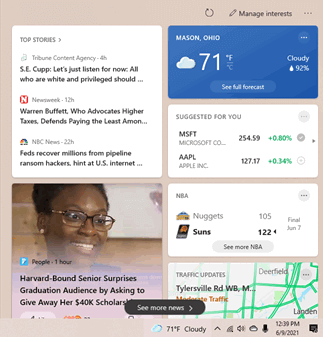
هذه الميزة مفيدة لمراقبة حالة الطقس بالخارج أثناء العمل على الكمبيوتر ، ومع ذلك ، فإن الإعدادات الافتراضية لشريط الأدوات متقطعة ومزعجة. يتوسع بشكل غير مقصود أثناء الاستخدام الروتيني للكمبيوتر ، فقط لأنك حركت الماوس فوقه. وبالمثل ، في حالة الاحتفاظ بالعديد من العناصر على شريط المهام ، فإن شريط أدوات الطقس يمثل إهدارًا واضحًا للمساحة الموجودة على شريط المهام. لذلك ، إذا كنت تبحث عن تعطيل شريط أدوات الطقس أو تعطيل تشغيله عند التمرير ، فأنت في المكان الصحيح. لذا هيا بنا نبدأ.
محتويات المقال
تعطيل شريط أدوات الطقس تمامًا بحيث لا يظهر على شريط المهام
فاذا كنت لست مهتمًا بالحصول على عنصر واجهة المستخدم للأخبار والطقس اللذان يعملان عن طريق نظام Bing على شريط المهام؟ فلا مشكلة في ذلك ،
حيث أنه من السهل التخلص منه باتباع الخطوات التالية:
- أولاً ، قم بالضغط على زر الماوس الأيمن في أي مكان على شريط المهام أو taskbar.
- بعد ذلك ، حدد من القائمة ، الأخبار والاهتمامات “News and Interests“.
- ثم انقر فوق “Turn Off” لعمل إيقاف التشغيل لها من القائمة الفرعية.
كيفية إزالة الطقس والأخبار من شريط مهام ويندوز 10
وبهذا لن تكون أداة الطقس موجودة في شريط المهام بعد الآن . فإذا كنت ترغب في إعادة أداة الأخبار والاهتمامات في أي وقت ، فما عليك سوى فتح القائمة نفسها وتحديد “Show Icon and Text” لإظهار الرمز والنص.
أيضًا بدلاً من ذلك ، يمكنك تحديد إظهار الرمز فقط عن طريق “Show Icon Only” لعنصر واجهة مستخدم أصغر يشغل مساحة أقل على شريط المهام.
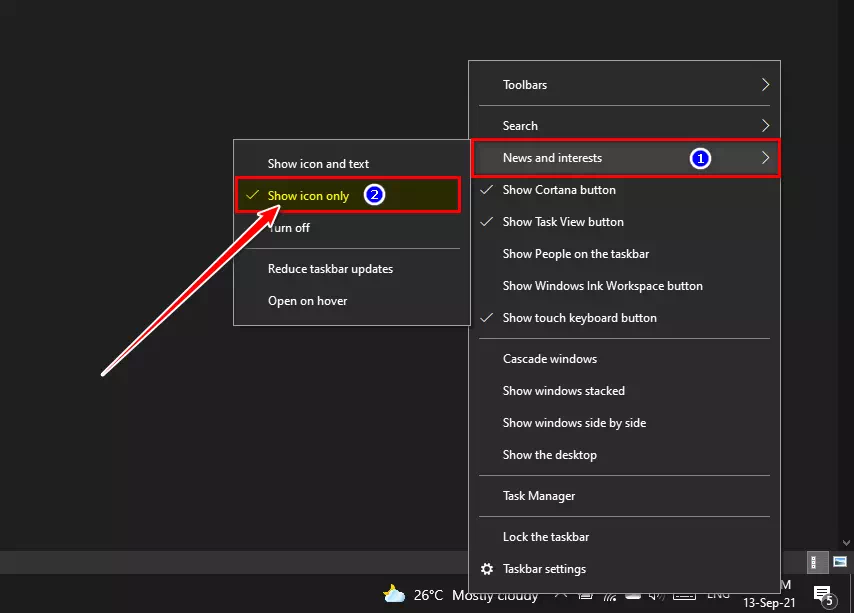
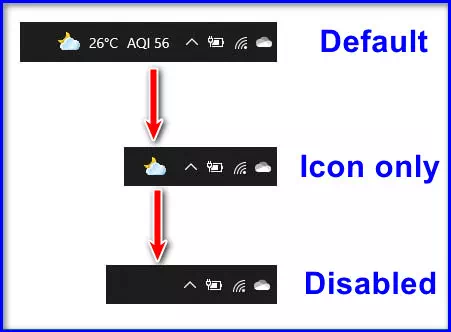
سيتم ضبط الأداة على الفور بناءً على اختيارك أعلاه. يمكنك عكس التغييرات واستعادة الأداة في أي وقت عن طريق تحديد الخيار المناسب من قائمة النقر بزر الماوس الأيمن.
كيفية إيقاف توسيع “الأخبار والاهتمامات” عند المرور فوقها (عند وضع مؤشر الماوس فوقها)
الطريقة البسيطة لجعل الأخبار والاهتمامات أقل إزعاجًا هي تعطيل النافذة المنبثقة من الانفتاح عند المرور فوقها. لن يتم فتح النافذة المنبثقة على الفور بعد تحريك مؤشر الماوس فوق الرمز. إليك الطريقة:
- أولاً ، انقر بزر الماوس الأيمن فوق رمز أو شريط أدوات الطقس أو منطقة فارغة من شريط مهام ويندوز 10.
- ثم مرر مؤشر الماوس فوق الأخبار والاهتمامات “News and Interests” وقم بعمل إلغاء تحديد العلامة الموجودة أمام “Open on hover” والتي تعني فتح عند التمرير.
أوقف توسيع News and interests عند المرور فوقها (عند وضع مؤشر الماوس فوقها)
وبهذة الطريقة ستتوسع الأخبار والاهتمامات فقط عندما تقوم بالنقر بزر الماوس الأيسر على أيقونة الطقس.
قد يهمك أيضا التعرف على:
- كيفية تخصيص لون مميز لقائمة ابدأ وشريط المهام ومركز الإجراءات في ويندوز 10
- كيفية إخفاء شريط المهام taskbar على ويندوز 10
نأمل أن تجد هذه المقالة مفيدة لك في معرفة كيفية إزالة الطقس والأخبار من شريط مهام ويندوز 10. شاركنا برأيك وتجربتك في التعليقات. أيضًا ، إذا ساعدك المقال ، فشاركه مع أصدقائك.
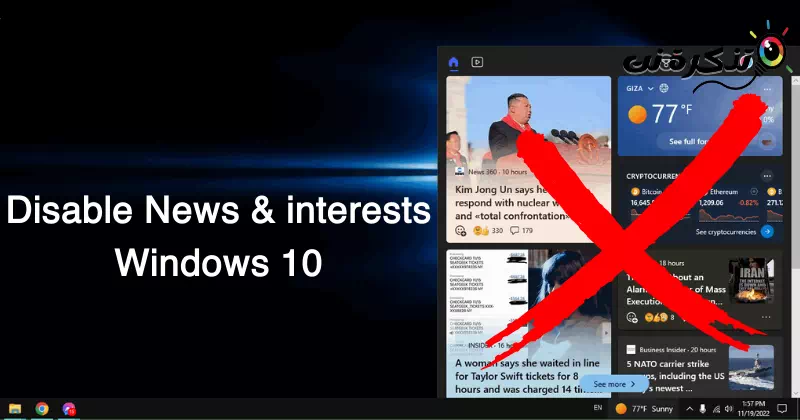



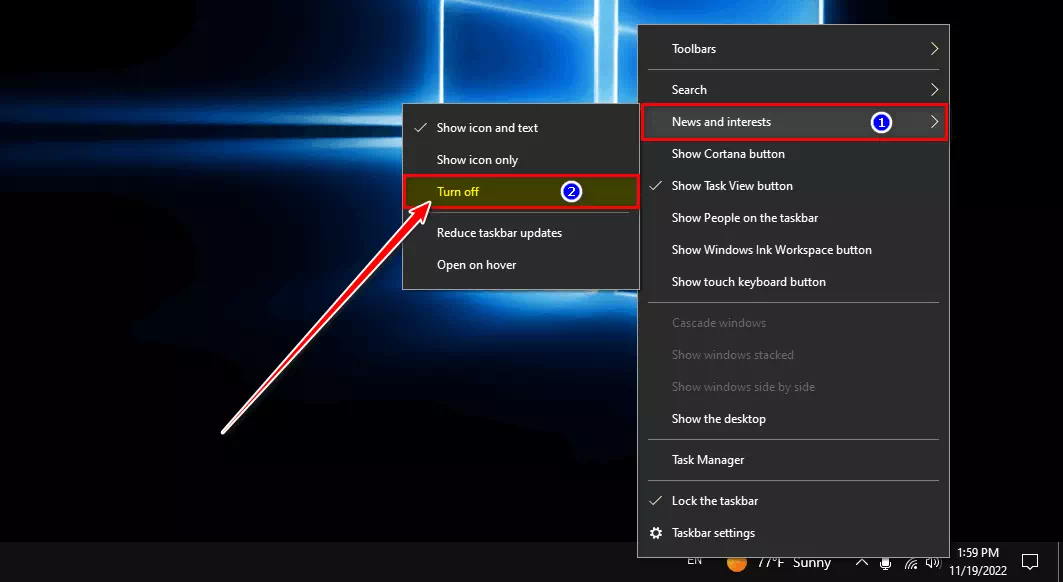
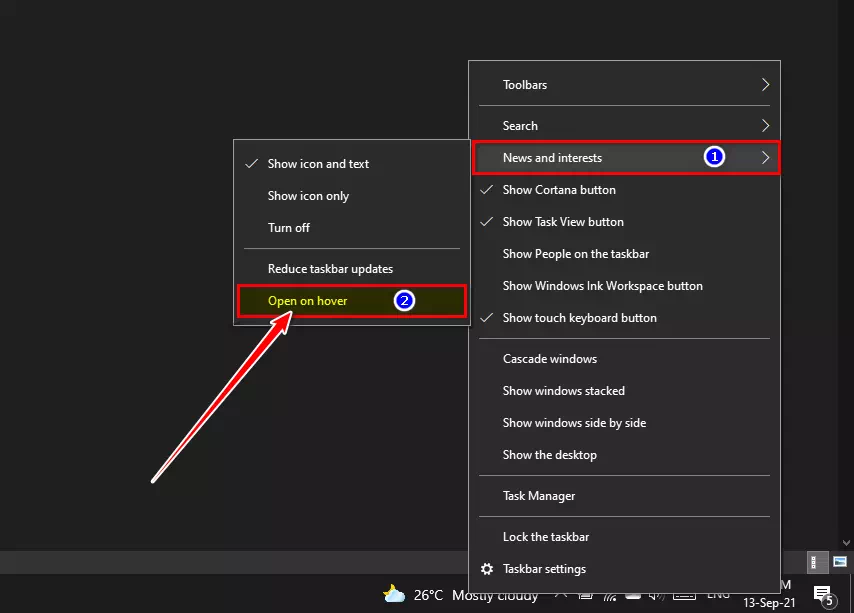






مش من عادتي التعليق؛ لكن عاش..
شكرًا لك على تعليقك، ونحن نقدر أنك قررت ترك تعليق رغم أنه ليس من عادتك. نحن سعداء لمعرفة أنك استمتعت بالمحتوى الذي قدمناها.
نحن نسعى دائمًا لتقديم محتوى عالي الجودة وخدمات مفيدة لمجتمعنا. إذا كان لديك أي استفسارات أو تعليقات إضافية، فلا تتردد في مشاركتها معنا. نحن نقدر تواصلك وتفاعلك معنا.
شكرًا مرة أخرى على وقتك وتعليقك الرائع. نتطلع إلى مشاركة المزيد من المعلومات والمحتوى الشيق معكم في المستقبل. تحياتنا لك!